- Outeur Abigail Brown [email protected].
- Public 2023-12-17 06:37.
- Laas verander 2025-01-24 12:00.
Wat om te weet
- Teken aan by jou PayPal-rekening en kies Stuur en versoek boaan die bladsy, kies dan Stuur 'n faktuur in die regterkantbalk.
- Om jou fakture te bestuur en herhalende fakture op te stel, gaan na die PayPal-fakturebestuurderbladsy.
- As jy 'n PayPal Business-rekening het, gaan na Tools > Fakturering vir meer gevorderde faktuuropsies.
Hierdie artikel verduidelik hoe om 'n faktuur deur PayPal te stuur. Jy kan ook herhalende fakture vir jou kliënte opstel om jou faktureringproses beter te bestuur.
Hoe om 'n PayPal-faktuur te stuur
Om 'n faktuur met PayPal te stuur, volg hierdie stappe:
-
Teken aan by jou PayPal-rekening en kies Stuur en versoek bo-aan die bladsy.

Image -
Kies Stuur 'n faktuur in die regterkantbalk.

Image -
Voer 'n e-posadres in onder Bill to, of kies Bill multiple customers om veelvuldige adresse in te voer.

Image -
Om versendinginligting by te voeg, merk die Verstuur bestelling na-boks en kies Voeg adres by. Jy kan ook kies om Cc bykomende ontvangers.

Image -
Voer 'n gedetailleerde beskrywing van die faktuur in onder Items. Kies Voeg item of diens by vir veelvuldige inskrywings. Jy het ook die opsie om 'n boodskap vir die kliënt te los, bepalings en voorwaardes by te voeg en 'n outomatiese verwysingsnommer toe te ken.

Image -
Kies Stuur aan die bokant van die bladsy. Alternatiewelik, kies die af- pyltjie langs Stuur en kies Deel skakel na faktuur. Jy sal 'n skakel kry wat jy in 'n teksboodskap of enige ander plek kan plak.

Image
Skeduleer 'n PayPal-faktuur
As jy nie die faktuur dadelik wil stuur nie, kan jy dit vir later skeduleer:
-
Kies die datum onder Faktuurdatum.

Image -
Kies 'n datum op die kalender.

Image -
Kies Stoor en skeduleer.

Image
Alle geskeduleerde fakture word om 07:00 op die oggend van hul skedule gestuur. Daar is geen manier om hierdie tyd te verander nie.
Bestuur jou PayPal-fakture
Gaan na die PayPal-faktuurbestuurder om jou konsepte en gestuurde fakture te bestuur. Kies 'n faktuur om dit te bekyk, of kies die three dots langs elke faktuur om opsies soos Druk, Laai PDF af en Deel skakel te sien. Om herhalende fakture op te stel, kies die Herhalende reeks-oortjie.
As jy 'n PayPal Business-rekening het, gaan na Tools > Fakturering vir meer gevorderde faktuuropsies.
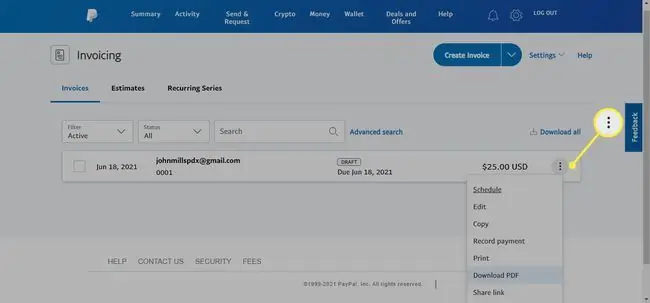
Waarom fakture deur PayPal stuur?
PayPal-fakture bevat 'n skakel wat kliënte en kliënte kan klik om hulle direk na PayPal te neem, waar hulle (deur PayPal) kan betaal vir dit waarvoor hulle gefaktureer is. Daar is 'n paar redes om fakture deur PayPal te stuur:
- Gee kliënte en kliënte 'n maklike manier om vir jou dienste of produkte te betaal.
- Om fakture deur PayPal te stuur, laat jou toe om te skeduleer wanneer 'n faktuur gestuur word, aanmanings van onbetaalde fakture te stuur, betalings aan te teken, en meer.
- Om fakture via PayPal te stuur is maklik vir enige eenmansaak of klein besigheid.
As jou kliënt 'n papierkopie verkies, vul die PayPal-faktuursjabloon in en druk dit.






